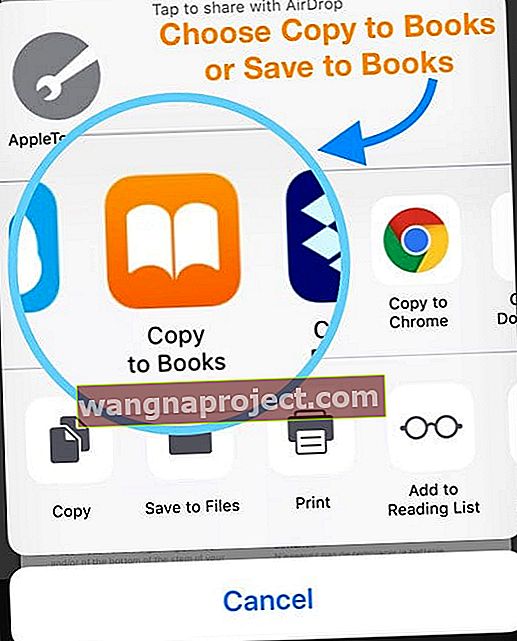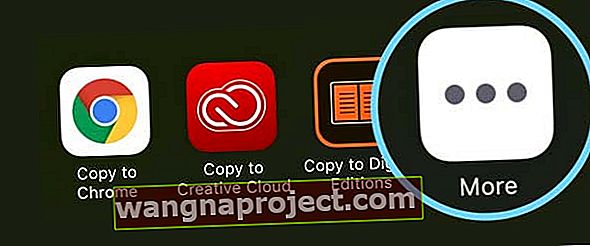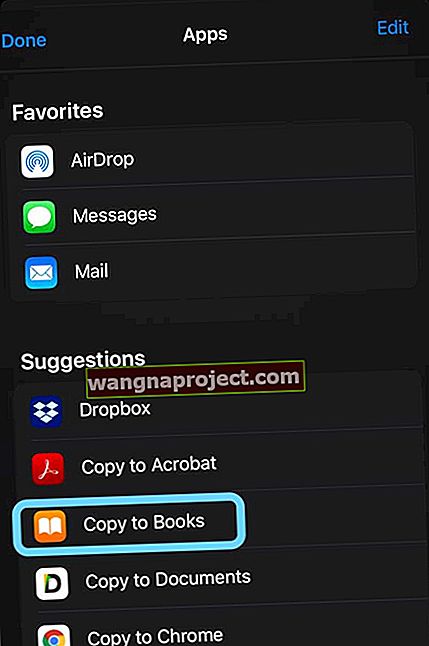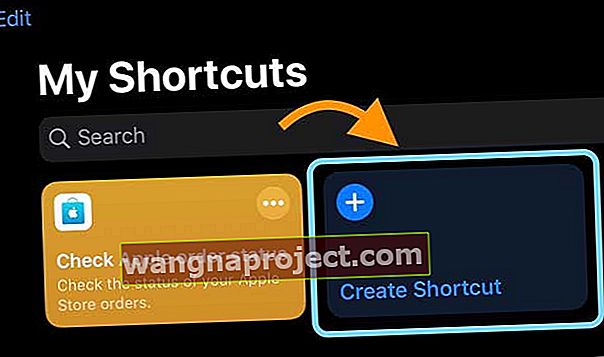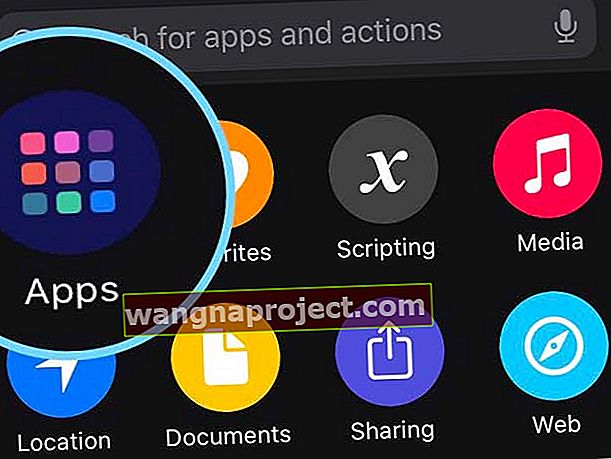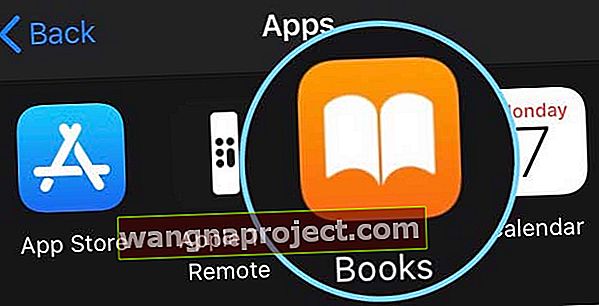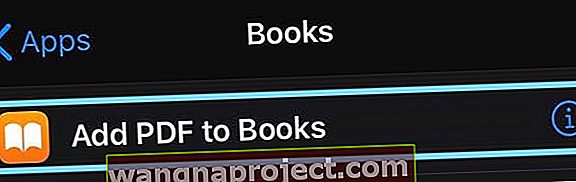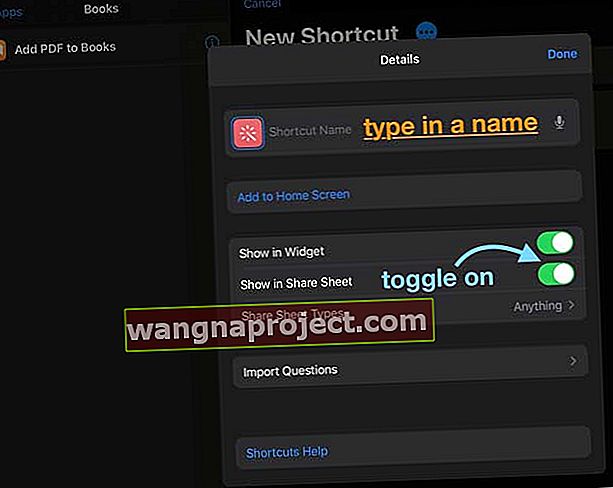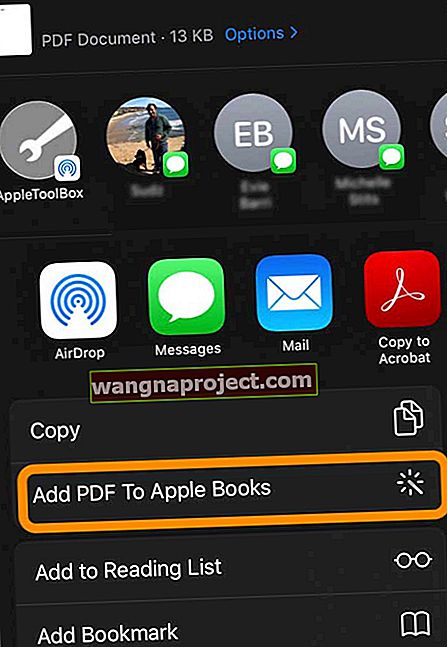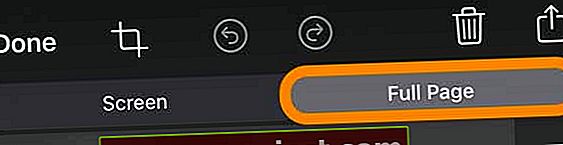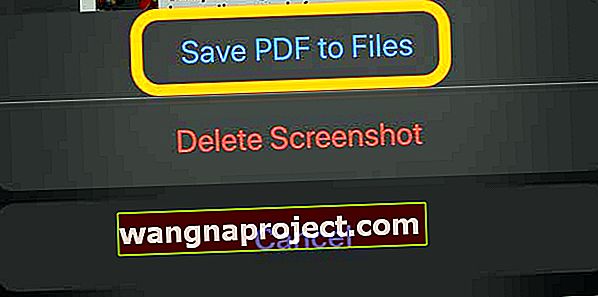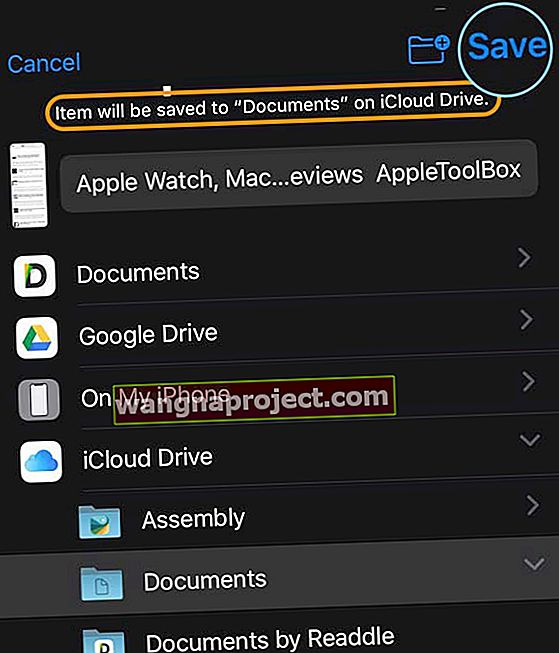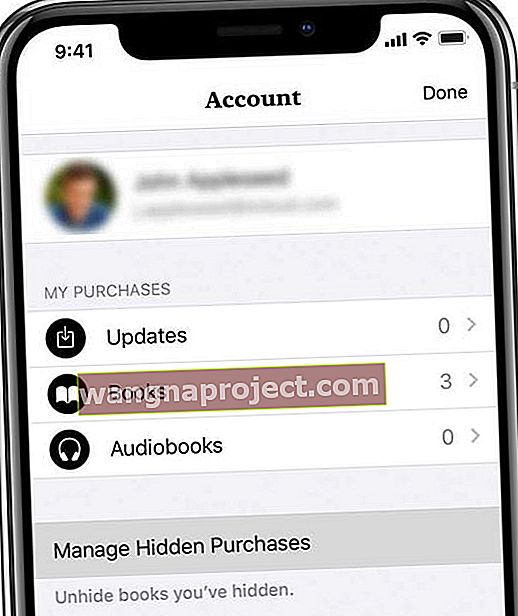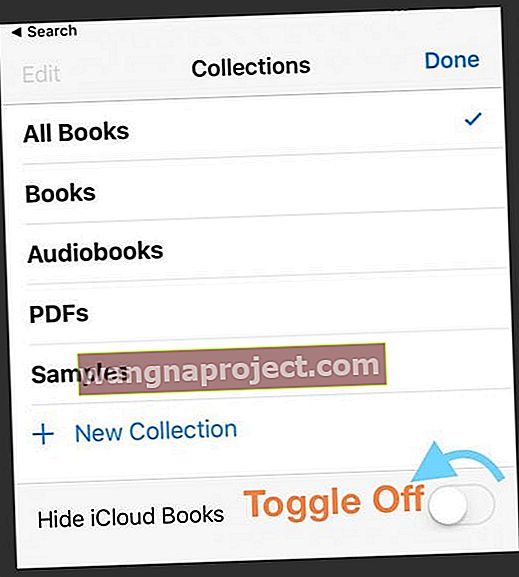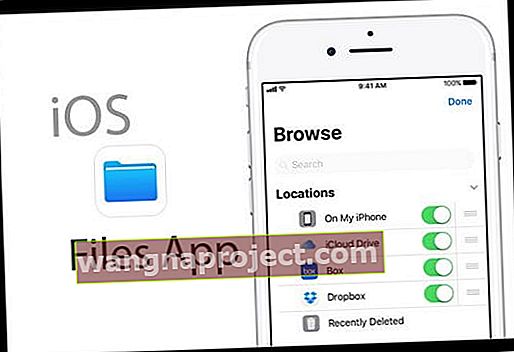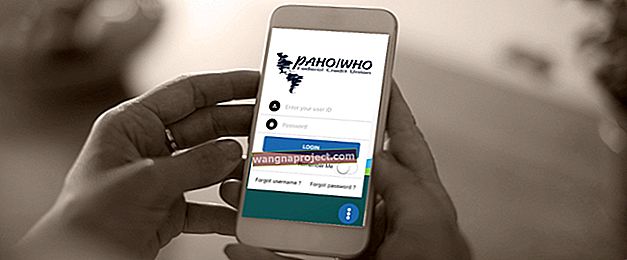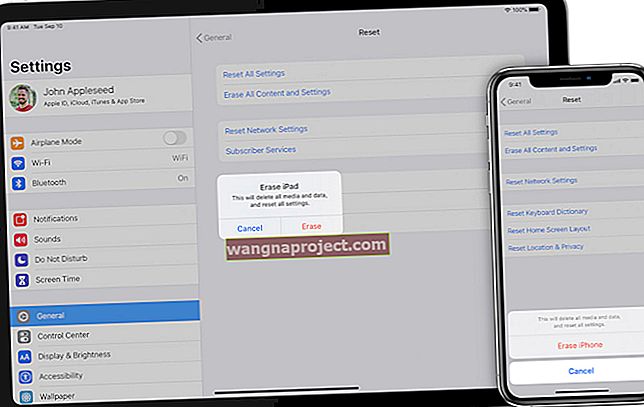מספר משתמשים דיווחו כי אינם יכולים לפתוח PDF ב- Books (או ב- iBooks עבור גרסאות iOS 11 ומטה). עם ספרים או iBooks, אמורה להיות לך היכולת לפתוח, להציג ולהדפיס את כל סוגי הקבצים הכל בתוך ספרים בכל iDevice, כולל iPad, iPhone או iPod touch.
הטיפים שלהלן פועלים עבור אפליקציית Apple Books (iOS 12+ ו- iPadOS) וכן עבור iBooks (עבור iOS 11 ומטה).
צפה בקובץ PDF ב- Safari ושמור בספרים עבור iOS ו- iPadOS הנוכחיים
- זה עובד עבור Safari - יתכן שלא תראו את אותן אפשרויות גיליון שיתוף בדפדפנים אחרים
- הקש על לחצן השיתוף (הריבוע עם חץ למעלה)

- בחר ספרים או העתק לספרים מגליון השיתוף
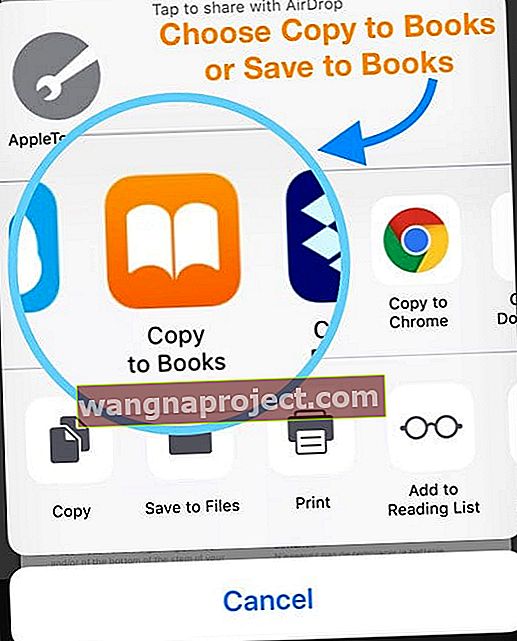
- אם אינך רואה אפשרות עבור ספרים או העתקה לספרים , הקש על הלחצן עוד מגיליון השיתוף - החלק על סמלי האפליקציה של דף השיתוף כדי לאתר
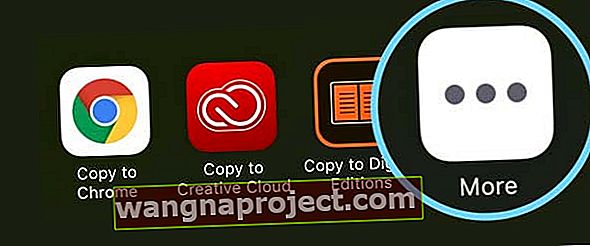
- גלול למטה ברשימת האפליקציות כדי למצוא ספרים או העתק לספרים והקש עליו. iOS שומר אוטומטית עותק של ה- PDF בספרים
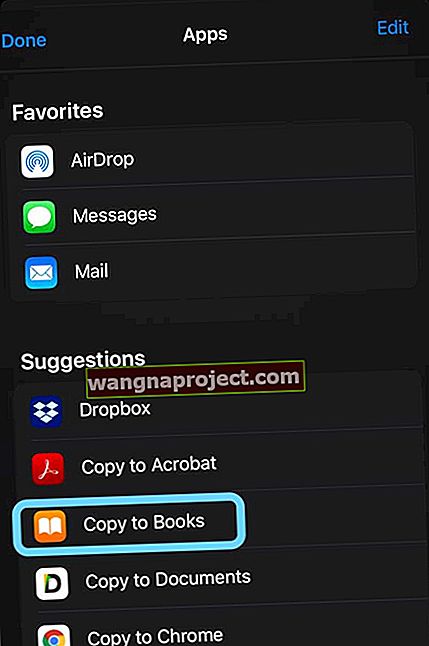
אם אינך רואה לחצן שיתוף
- הקש על ה- PDF ובחר באנר "פתח ב ..."

- בחר העתק לספרים
- אם אינך רואה העתקה לספרים, הקש על הלחצן עוד
- פונקציה זו שומרת באופן אוטומטי עותק של ה- PDF למדף PDF של ספרים
ספרים או העתק לספרים חסרים ל- iOS13 או iPadOS?
אם אינך יכול למצוא ספרים או להעתיק לספרים בשום מקום בגליון המניות שלך, נסה להוסיף אותו באמצעות אפליקציית קיצורי הדרך.
- פתח את אפליקציית קיצורי הדרך
- בחר בכרטיסיה קיצורי הדרך שלי
- הקש על הלחצן כדי ליצור קיצור דרך
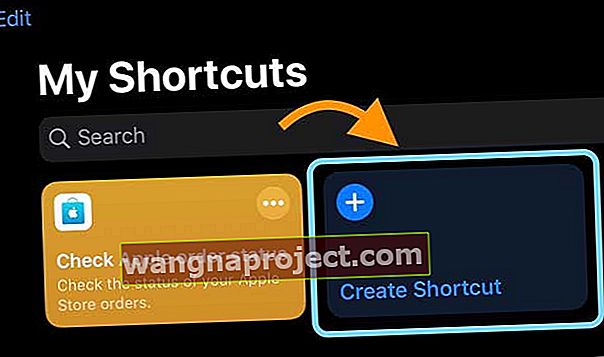
- בחר אפליקציות מרשימת הפעולות האפשריות (עבור מכשירי iPhone ו- iPod, הקש על הוסף פעולה )
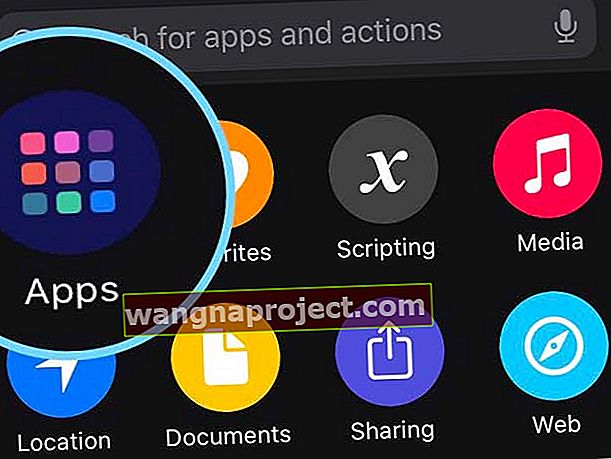
- בחר ספרים
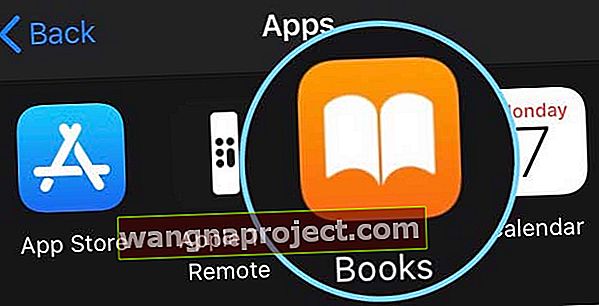
- הקש על הוסף PDF לספרים
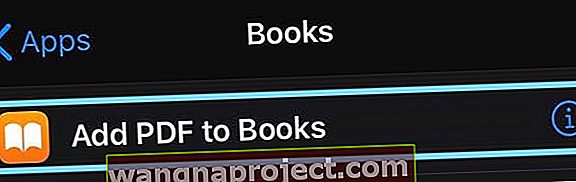
- הקש על שלוש הנקודות (...) לצד קיצור הדרך החדש

- החלף את האפשרות להצגה בגיליון המניות
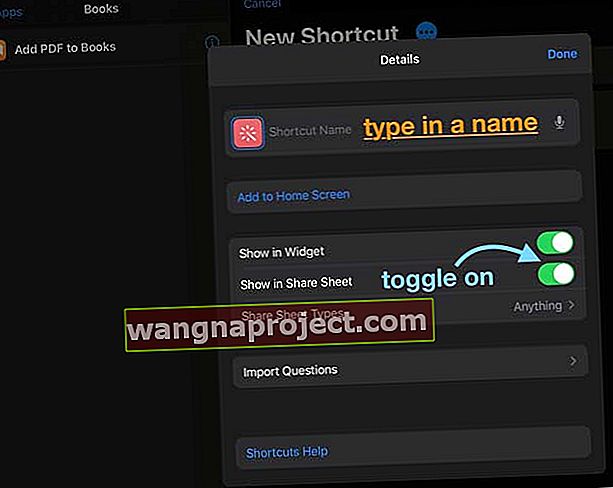
- תן שם לקיצור הדרך למשהו כמו הוסף PDF ל- Apple Books
- מצא את קיצור הדרך בגליון המניות שלך, כפעולה המופיעה מתחת לשורות הסמלים של גיליון המניות. אם אתה לא רואה את זה, גלול עד למטה
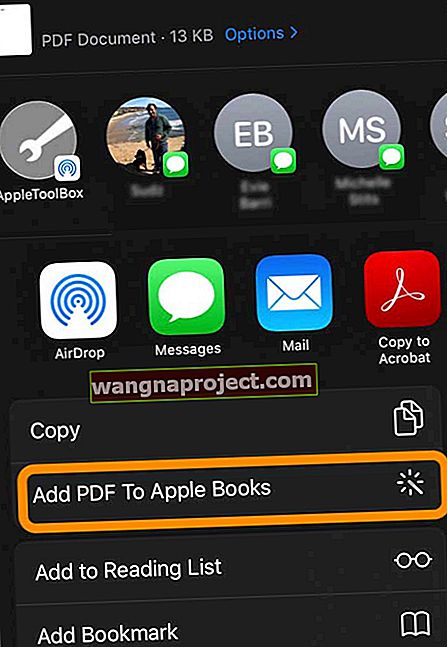
נסה ליצור PDF באמצעות Safari ואז לשלוח אותו ל- Apple Books (עבור iOS 13+ ו- iPadOS)
- פתח את Safari ואתר את הדף שאתה קורא ב- Apple Books כ- PDF
- צלם צילום מסך של הדף והקש כדי לפתוח צילום מסך זה
- בחלק העליון בחר בלשונית העמוד המלא
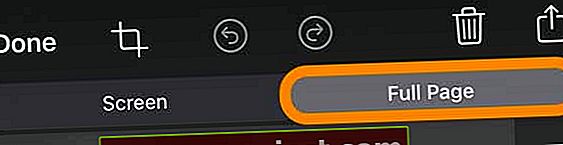
- לחץ על סיום ובחר שמור PDF לקבצים
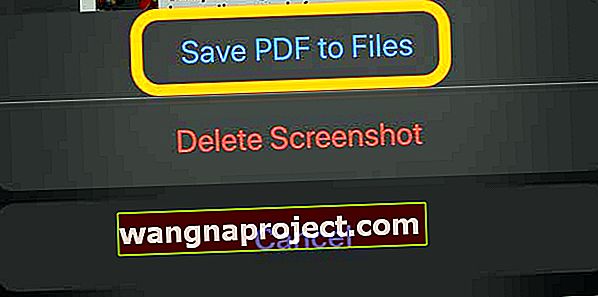
- בחר את המיקום המועדף עליך באפליקציית Files כדי לשמור את ה- PDF ולחץ על Save
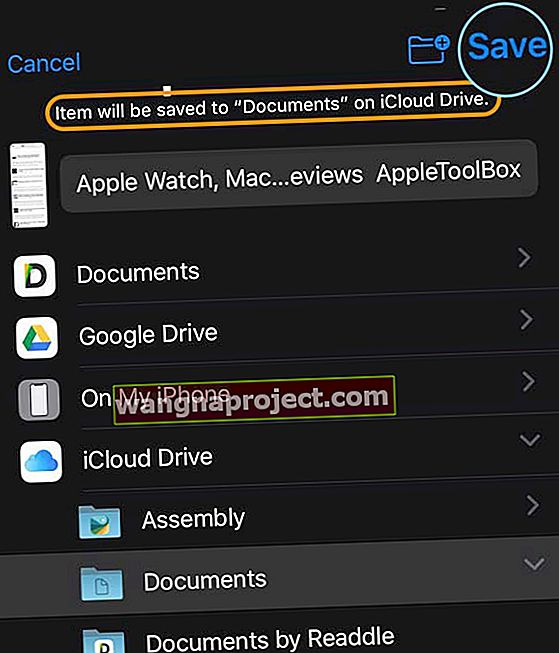
- כדי לפתוח בספרים, פתח תחילה את מסמך ה- PDF באפליקציית Files והקש על גיליון השיתוף ובחר בלחצן More בשורה השנייה של אייקוני האפליקציה. גלול ברשימת ההצעות ובחר פתח בספרים
כיצד ליצור PDF ב- Safari באמצעות iOS 12 ומטה
בגרסאות קודמות של iOS, היה הרבה יותר קל ליצור PDF באמצעות Safari. ראשית, הקש על לחצן השיתוף. לאחר מכן בחר באפשרות שמור PDF בספרים או צור PDF מגיליון השיתוף (הניסוח תלוי בגרסת iOS שבה המכשיר שלך משתמש.) אפשרויות אלה אינן זמינות ב- iOS 13+ או iPadOS.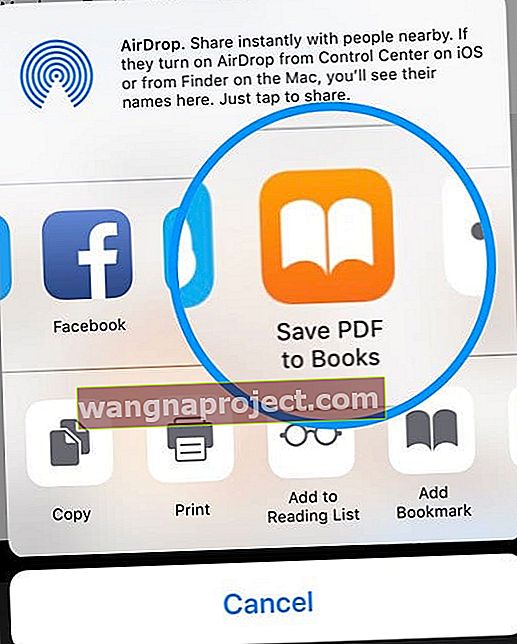
אם אתה מקבל מסמכי PDF בדוא"ל, נסה את הדברים הבאים
- פתח את הדוא"ל עם קובץ ה- PDF והקש פעם אחת על הקובץ המצורף
- הקש על הלחצן שתף ואז הקש על העתק לספרים . אם אינך רואה העתקה לספרים, הקש על הלחצן עוד
- פתח ספרים ובדוק אם ה- PDF מופיע תחת קריאה עכשיו או ספריה
- הקפד לבחור קובצי PDF או כל הספרים מהאוספים שלך
עדיין לא מצליח לפתוח PDF בספרים?
- ודא שאפליקציית הספרים שלך מעודכנת (פתח את App Store והקש על עדכונים)
- עבור iOS 12 ומעלה
- פתח את אפליקציית הספרים ואז הקש על קרא עכשיו
- הקש על סמל הפרופיל או על התמונה שלך ובחר נהל רכישות נסתרות
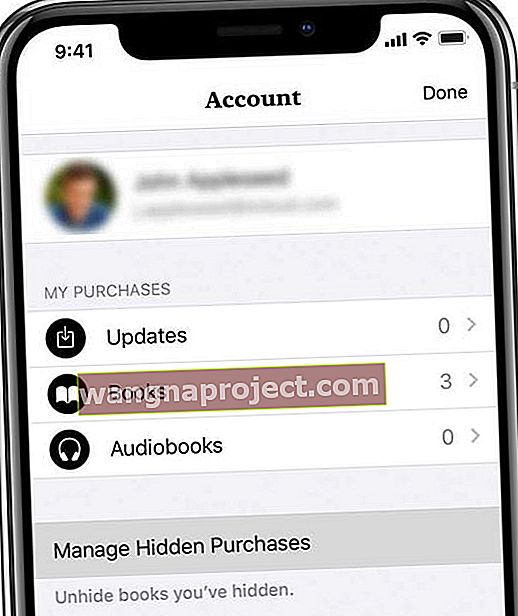
- היכנס באמצעות מזהה Apple שלך, אם תתבקש
- מצא את הפריט שברצונך לבטל הסתרה, ואז הקש על הסתר ליד הפריט
- ב- iOS 11 ומטה, בדוק שההסתר iCloud Books אינו פעיל
- פתח ספרים והקש על כרטיסיית הספרייה בתחתית
- ואז הקש על כפתור האוספים (יכול לומר כל הספרים, הספרים, ספרי האודיו, קובצי PDF, דוגמאות או משהו אחר)
- הסתכל בתחתית המסך וודא שהסתר iCloud Books אינו נבחר
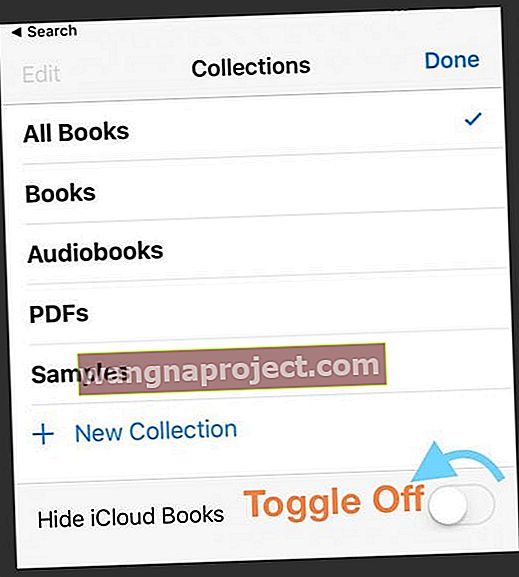
- אם אתה משתמש בדפדפן להורדת ה- PDF שלך, נסה להשתמש ב- Safari אם דפדפן אחר אינו מאפשר לך לשמור את קובץ ה- PDF שלך בספרים
- רענן תוכן ספרים
- אפליקציית ספרים פתוחים
- הקש על אחת מהכרטיסיות התחתונות כמו קריאה עכשיו או ספרייה (או עבור iOS הישן יותר או הספרים המוצגים שלי) עשר פעמים או יותר עד שהמסך ריק.
- ספרים טוענים מחדש ומרעננים את תוכנו
- צא מ- iTunes והיכנס חזרה
- עבור אל הגדרות> iTunes ו- App Store> Apple ID> צא
- המתן 20-30 שניות ואז היכנס שוב
- אם אתה משתמש ב- iCloud for Books, אשר ב- iPhone או ב- iDevice אחר ש- Books מופעלת
- עבור אל הגדרות> פרופיל מזהה Apple> iCloud> ספרים
- החלף את הספרים והפעל אותם מחדש ב- iCloud
- עבור לכיבוי וכיבוי, המתן 20 שניות והפעל שוב
- אפס את המכשיר שלך (אילוץ מחדש)
- ב- iPhone 8 ומעלה: לחץ ושחרר במהירות את כפתור הגברת עוצמת הקול. לחץ ושחרר במהירות את לחצן הגברת עוצמת הקול. לאחר מכן לחץ לחיצה ארוכה על כפתור הצד עד שתראה את לוגו Apple
- במכשירי iPhone 7 או iPhone 7 Plus: לחץ והחזק את לחצני הצד והנמכת עוצמת הקול למשך 10 שניות לפחות, עד שתראה את הלוגו של Apple
- במכשירי iPhone 6s ומעלה, iPad או iPod touch: לחץ והחזק את לחצני הבית וגם את הלחצנים העליונים (או הצדדיים) למשך 10 שניות לפחות, עד שתראה את לוגו Apple.
- סגור לחלוטין את אפליקציית הספרים והפעל מחדש
- החלק למעלה את סרגל המחוות הביתי או הקש פעמיים על לחצן הבית. אתר את תצוגה מקדימה של אפליקציית הספרים והחלק למעלה מהחלק העליון של המסך כדי לסגור את האפליקציה
- הסר את האפליקציה ספרים והתקן אותה מחדש
- הקש והחזק את סמל אפליקציית הספרים במסך הבית, עד שהסמלים יתחילו לרגש. לאחר מכן הקש על ה- "x" שבפינה של האפליקציה כדי להסיר אותו. כדי להתקין מחדש, הפעל את App Store, אתר את אפליקציית Books והורד / התקן
פותח PDF מאפליקציה אחרת?
אם אתה פותח PDF מאפליקציה, הקש תחילה על קובץ ה- PDF ואז הקש על לחצן השיתוף וגלול ימינה או שמאלה כדי לאתר העתק לספרים בגליון השיתוף.
אם אינך רואה את לחצן השיתוף, הקש על המסך עד שתראה את הכרטיסייה פתח בספרים והקש עליו. ספרים שומר אוטומטית עותק של ה- PDF במדף הספרים שלך.
נסה להשתמש באפליקציית Files או באפליקציית צד שלישי 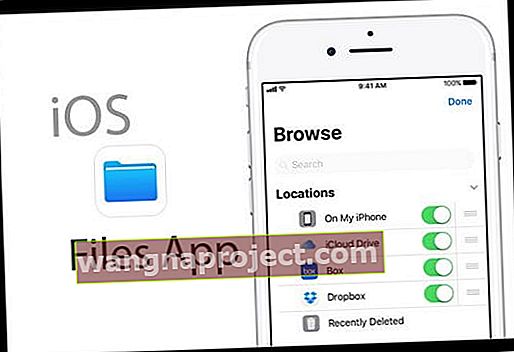
אם זה עדיין לא עובד, שקול להשתמש באפליקציית Files כדי לאתר את קבצי ה- PDF שלך ולהעתיק אותם לספרים.
- פתח את אפליקציית Files, ואז הקש על אפשרות העיון התחתונה.
- הקש על מיקומים בפינה השמאלית העליונה ובחר היכן ממוקם ה- PDF שלך (כמו Dropbox, Google Drive, iCloud Drive, ב- iPhone שלי וכו ').
- אתר את ה- PDF המסוים שברצונך לפתוח בספרים, הקש עליו ולאחר מכן הקש על לחצן השיתוף.
- החלק שמאלה או ימינה ואתר פתח בספרים והקש על זה.
- לאחר פתיחתו בספרים, הקש שוב על לחצן השיתוף ובחר העתק לספרים מגיליון השיתוף.

לחלופין, נסה להוריד את אפליקציית Adobe Acrobat Reader עבור iDevice שלך. זה בחינם ומאפשר לך לפתוח מסמכי PDF מאימיילים, אינטרנט ואפילו אפליקציות התומכות בפונקציות Open In. ניתן גם לפתוח קובץ PDF ב- Acrobat Reader, ללחוץ על כפתור השיתוף, לבחור באפשרות Open in ... בגליון השיתוף, ואז לבחור העתק לספרים כדי להעביר את ה- PDF לאפליקציית הספרים שלך.
קובצי PDF ישנים אינם מופיעים?
נסה להעתיק מסמך PDF חדש לספרים ב- iPhone, iPad או iPod Touch ובדוק אם המכשיר שלך מזהה כעת את קבצי ה- PDF הישנים שלך.
טיפים לקוראים 
- הנה הדרך לעקיפת הבעיה המועדפת עלי:
- שמור את הקובץ מ- Safari או מכל דפדפן שבו אתה משתמש באפליקציית Files
- הקש על גיליון השיתוף
- בחר פתח בספרים